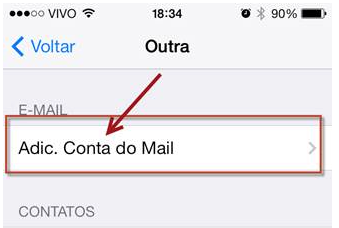Mudanças entre as edições de "Configurando email iphone-ios7"
De Wiki Integrator do Brasil
| Linha 1: | Linha 1: | ||
| + | [[File:Banner-wiki-promocoes.gif|center| 700px||border|link=https://www.integrator.com.br/plano-hospedagem-promocionais|Planos promocionais|]] | ||
| + | |||
| + | |||
| + | ---- | ||
| + | ---- | ||
| + | ---- | ||
1) Entre na opção '''Ajustes''' | 1) Entre na opção '''Ajustes''' | ||
Edição das 19h07min de 28 de agosto de 2018
1) Entre na opção Ajustes
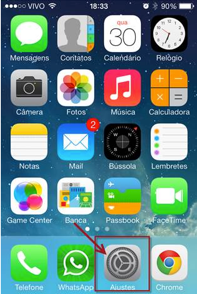
2) Vá na opção Mail, Contatos, Calendários
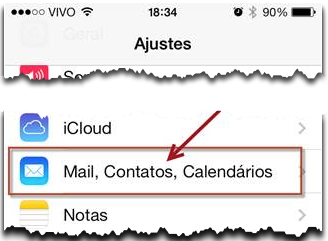
3) Entre na opção Adicionar Conta
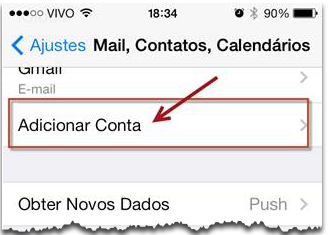
4) Entre na opção Outra
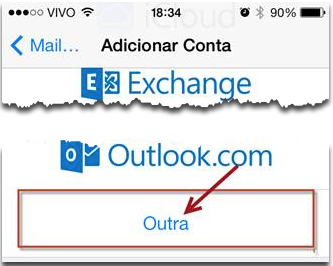
5) Em Outra, entre em Adic. Conta do Mail
5.1) Preencha os campos
- Nome: Coloque o nome que desejar;
- E-mail: Coloque o seu e-mail completo;
- Senha: Coloque a senha do seu e-mail;
- Descrição: Coloque um descrição que desejar, por exemplo: Trabalho, Pessoal etc;
5.2) Depois de preenchido, toque em Seguinte.
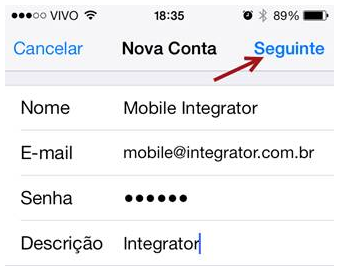
5.3) Use sempre a opção IMAP
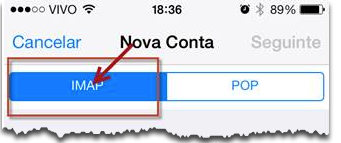
5.4) Preencha os campos;
- SERVIDOR DE ENTRADA
- Nome do Host: Usar sempre mail.NOMEDOSEUDOMINIO.com.br;
- Nome de Usuário: Coloque o seu e-mail completo;
- Senha: Coloque a senha do seu e-mail;
- SERVIDOR DE SAÍDA
- Nome do Host: Usar sempre mail.NOMEDOSEUDOMINIO.com.br;
- Nome de Usuário: Coloque o seu e-mail completo;
- Senha: Coloque a senha do seu e-mail;
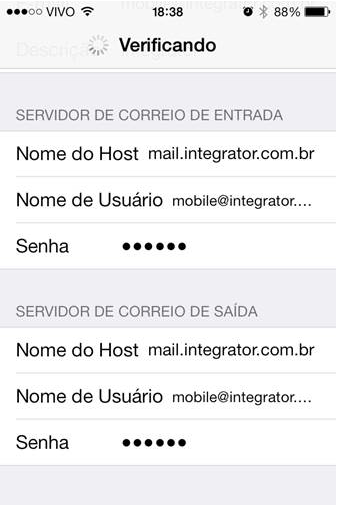
6) Assim que tudo for preenchido a sua conta de e-mail será verificada. A tela abaixo será exibida.
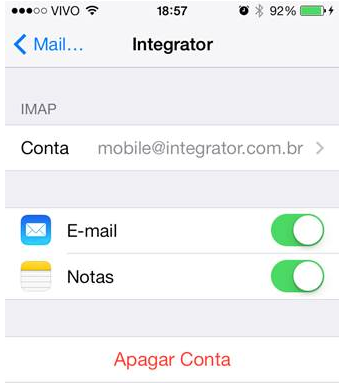
Parabéns a sua conta de e-mail foi configurada.